Διαγραφή πολλαπλών επιλεγμένων εικόνων (Διαγραφή)
Μπορείτε να διαγράψετε πολλαπλές επιλεγμένες εικόνες. Από τη στιγμή που θα διαγράψετε μια εικόνα, δεν είναι δυνατή η επαναφορά της. Επιβεβαιώστε την εικονα προς διαγραφή εκ των προτέρων.
- MENU →
 (Playback) → [Delete] → επιθυμητή ρύθμιση.
(Playback) → [Delete] → επιθυμητή ρύθμιση.
Λεπτομέρειες στοιχείου μενού
Multiple Img.:
Διαγράφει τις επιλεγμένες εικόνες.
(1) Επιλέξτε τις εικόνες που θέλετε να διαγράψετε και πατήστε στο κέντρο του τροχού ελέγχου. Η ένδειξη  (σημάδι επιλογής) εμφανίζεται στο πλαίσιο ελέγχου. Για να ακυρώσετε την επιλογή, πατήστε ξανά στο κέντρο για εκκαθάριση του πλαισίου ελέγχου.
(σημάδι επιλογής) εμφανίζεται στο πλαίσιο ελέγχου. Για να ακυρώσετε την επιλογή, πατήστε ξανά στο κέντρο για εκκαθάριση του πλαισίου ελέγχου.
(2) Για να διαγράψετε άλλες εικόνες, επαναλάβετε το βήμα (1).
(3) MENU → [OK].
- Όλα σε αυτόν το φάκελο:
- Διαγράφει όλες τις εικόνες του επιλεγμένου φακέλου.
- Όλα με την ημερ/νία:
- Διαγράφει όλες τις εικόνες της επιλεγμένης ημερομηνίας.
- Όλες εκτός από αυτήν την εικόνα:
- Διαγράφει όλες τις εικόνες στην ομάδα εκτός από την επιλογή.
- Όλες οι εικόνες σε αυτήν την ομάδα:
- Διαγράφει όλες τις εικόνες της επιλεγμένης ομάδας.
Συμβουλή
- Εκτελέστε την εντολή [Διαμόρφωση] για να διαγράψετε όλες τις εικόνες, συμπεριλαμβανομένων ακόμα και των προστατευμένων εικόνων.
- Για να εμφανίσετε τον επιθυμητό φάκελο ή την επιθυμητή ημερομηνία, επιλέξτε τον φάκελο ή την ημερομηνία που θέλετε στη διάρκεια της αναπαραγωγής εκτελώντας την ακόλουθη διαδικασία:
κουμπί (Ευρετήριο εικόνων) → επιλέξτε τη γραμμή στα αριστερά χρησιμοποιώντας τον τροχό ελέγχου → επιλέξτε τον φάκελο ή την ημερομηνία που θέλετε χρησιμοποιώντας την πάνω/κάτω πλευρά του τροχού ελέγχου.
(Ευρετήριο εικόνων) → επιλέξτε τη γραμμή στα αριστερά χρησιμοποιώντας τον τροχό ελέγχου → επιλέξτε τον φάκελο ή την ημερομηνία που θέλετε χρησιμοποιώντας την πάνω/κάτω πλευρά του τροχού ελέγχου. - Αν επιλέξετε μία ομάδα σε [Multiple Img.], όλες οι εικόνες στην ομάδα θα διαγραφούν. Για να επιλέξετε και να διαγράψετε συγκεκριμένες εικόνες εντός της ομάδας, εκτελέστε [Multiple Img.] ενώ προβάλλετε εικόνες εντός της ομάδας.
Σημείωση
- Η διαγραφή προστατευμένων εικόνων δεν είναι δυνατή.
- Τα στοιχεία μενού που μπορούν να επιλεχθούν διαφέρουν ανάλογα με τη ρύθμιση [View Mode] και το επιλεγμένο περιεχόμενο.